企业微信如何设置申请人、审批人和抄送人?
2021-01-13企业微信12434
超级管理员、分级管理员可登陆企业微信管理后台(https://work.weixin.qq.com/),在【企业微信管理后台->工作台->审批->需要设置的模板->规则设置->审批流程设置】中设置此模板的审批流程。
1、在哪里设置审批流程?
超级管理员、分级管理员可登陆企业微信管理后台(https://work.weixin.qq.com/),在【企业微信管理后台->工作台->审批->需要设置的模板->规则设置->审批流程设置】中设置此模板的审批流程。
但分级管理员只能编辑可见范围在自己管辖范围内的模板。
应用负责人、模板协助管理者可点击【企业微信电脑端->工作台->审批->右上方管理按钮】,进入模板管理界面,【需要设置的模板->规则设置->审批流程设置】中设置此模板的审批流程。
设置后,审批流程将会按照流程图中设定的顺序,进行条件判断、审批通知流转和抄送通知等。
2、设置申请人范围
申请人范围即模板可见范围,仅可见范围内的成员可在审批主页看到并提交此类型申请。
可在“规则设置”中修改模板可见范围,也可在“审批流程”设置中点击申请人,修改申请人范围。
3、添加/设置审批人节点
3.1 添加审批人节点
在流程图中点击“+”号,添加类型选择审批人,即可在对应位置添加一个审批人节点。
3.2 设置审批人节点
审批人节点有很多中类型,不同该类型的审批人节点设置后,提交人在此节点的审批人会有所不同。
3.2.1 指定成员审批
管理员固定指定此节点的审批人,所有申请人在提交时的此节点审批人都相同
当指定成员有多个时,可选择“会签”、“或签”、“依次审批”等不同的多人审批方式。(详见第4点)
3.2.2 指定上级
使用此功能,需在通讯录设置好各部门的上级。
可指定一个层级的上级,将按通讯录设置和员工所在部门,自动获取对应上级,作为审批人。
从下至上:即从申请人直接上级开始,从下级部门往上级部门计算,第三级上级级别高于第二级上级。
从上至下:即从申请人的最高层上级开始,从最高上级往下级部门计算,第二层上级级别高于第三层上级。
同一层级上级有多个人的时候,将按照设置的“会签”或“或签”来审批。
3.3.3 连续多级上级
使用此功能,需在通讯录设置好各部门的上级。
指定一个终点层级上级,将根据申请人的身份,从申请人的直接上级依次审批到此层级上级为止。
对于不同身份的申请人,需要依次审批的上级人数可能不同。
如:设置审批到“最高上级”为止,如果申请人是“第三层上级”,则审批人为“第二层上级->最高上级”,如果申请人是“第四层普通员工”,则审批人为“第四层上级->第三层上级->第二层上级->第一层上级”
3.3.4 指定标签
使用此功能,需在通讯录设置标签。
指定一个标签,此节点即为标签内所有人根据“或签”或“会签”的方式进行审批。
3.3.5 指定部门中带指定标签的成员
使用此功能,需在通讯录设置标签。
可以指定一个层级的部门,并指定一个标签,将在申请人对应的上级部门中,找到带有此标签的成员,作为审批人审批。
如果找到多个人,将按照多人审批方式设置进行“或签”或“会签”。
此功能主要用于同一部门中,特殊身份的成员进行审批,如“第二级上级部门中的财务主管审批”、“第三级上级部门中的副经理审批”
3.3.6 申请人本人
此审批人节点即申请人本人,可用于申请人本人也需要作为审批某个环节的审批人时。
3.3.7 申请人自选
申请人自己可在提交申请时选择此节点的审批人。
不限范围:申请人在通讯录中可以选择能看到的任意成员作为审批人。
限定范围:申请人只能在限定的人员范围内,选择审批人。
单选:申请人只能选择一个人作为审批人。
多选:申请人可选择多个人作为审批人,多人时将按照“多人审批方式”进行“或签”或“会签”。
3.3.8 关联成员控件
模板中必填的成员控件,可以关联为此节点的审批人。当申请人在填写申请时在此模板控件选择了某个人,这些人也将作为这个审批节点的审批人进行审批。
4、多人审批方式
4.1 或签
当此审批人节点有多个人时,将同时收到审批通知,其中任意一人同意、驳回、转审即操作完成,节点内其他人不用再做审批操作。
其中任意一人转审,其他人无需再操作,转审人将作为下一个审批节点,审批此申请。
其中任意一人驳回,审批申请变为【已驳回】状态,流程终止。
4.2 会签
当此审批节点有多个人时,将同时收到审批通知,但需要每一个人都同意后,才会流转到下一个节点;
其中一人转审后,转审人需要同意,且仍需节点内其他审批人同意,才能流转到下一节点。
其中任意一人驳回,审批申请变为【已驳回】状态,流程终止。
4.3 依次审批
当此审批节点有多个人时,需要依次收到审批通知和同意,才能流转到下一节点。即,第一人先收到通知,且同意后,第二人才会收到通知,以此类推。
其中一人转审后,转审人需同意后,下一人才会收到通知。
其中任意一人驳回,审批申请变为【已驳回】状态,流程终止。
5、添加抄送人
5.1 添加抄送人节点
在流程图中点击“+”号,添加类型选择抄送人,即可在对应位置添加一个抄送人节点。
5.2 设置抄送人节点
5.2.1 指定范围
选择指定的成员或者标签,将在流程流转到此节点时抄送给这些人。
5.2.2 指定上级
指定一个层级的上级,将在流程流转到此节点时抄送给申请人对应的上级。
从下至上:即从申请人直接上级开始,从下级部门往上级部门计算,第三级上级级别高于第二级上级。
从上至下:即从申请人的最高层上级开始,从最高上级往下级部门计算,第二层上级级别高于第三层上级。
5.2.3 申请人自选
申请人可以在管理员设置的基础上,自行添加抄送人,将在流程流转到此节点时抄送给这些人。
5.2.4 抄送给申请人本人
在流程流转到此节点时抄送给申请人本人。
超级管理员、分级管理员可登陆企业微信管理后台(https://work.weixin.qq.com/),在【企业微信管理后台->工作台->审批->需要设置的模板->规则设置->审批流程设置】中设置此模板的审批流程。
但分级管理员只能编辑可见范围在自己管辖范围内的模板。
应用负责人、模板协助管理者可点击【企业微信电脑端->工作台->审批->右上方管理按钮】,进入模板管理界面,【需要设置的模板->规则设置->审批流程设置】中设置此模板的审批流程。
设置后,审批流程将会按照流程图中设定的顺序,进行条件判断、审批通知流转和抄送通知等。
2、设置申请人范围
申请人范围即模板可见范围,仅可见范围内的成员可在审批主页看到并提交此类型申请。
可在“规则设置”中修改模板可见范围,也可在“审批流程”设置中点击申请人,修改申请人范围。
3、添加/设置审批人节点
3.1 添加审批人节点
在流程图中点击“+”号,添加类型选择审批人,即可在对应位置添加一个审批人节点。
3.2 设置审批人节点
审批人节点有很多中类型,不同该类型的审批人节点设置后,提交人在此节点的审批人会有所不同。
3.2.1 指定成员审批
管理员固定指定此节点的审批人,所有申请人在提交时的此节点审批人都相同
当指定成员有多个时,可选择“会签”、“或签”、“依次审批”等不同的多人审批方式。(详见第4点)
3.2.2 指定上级
使用此功能,需在通讯录设置好各部门的上级。
可指定一个层级的上级,将按通讯录设置和员工所在部门,自动获取对应上级,作为审批人。
从下至上:即从申请人直接上级开始,从下级部门往上级部门计算,第三级上级级别高于第二级上级。
从上至下:即从申请人的最高层上级开始,从最高上级往下级部门计算,第二层上级级别高于第三层上级。
同一层级上级有多个人的时候,将按照设置的“会签”或“或签”来审批。
3.3.3 连续多级上级
使用此功能,需在通讯录设置好各部门的上级。
指定一个终点层级上级,将根据申请人的身份,从申请人的直接上级依次审批到此层级上级为止。
对于不同身份的申请人,需要依次审批的上级人数可能不同。
如:设置审批到“最高上级”为止,如果申请人是“第三层上级”,则审批人为“第二层上级->最高上级”,如果申请人是“第四层普通员工”,则审批人为“第四层上级->第三层上级->第二层上级->第一层上级”
3.3.4 指定标签
使用此功能,需在通讯录设置标签。
指定一个标签,此节点即为标签内所有人根据“或签”或“会签”的方式进行审批。
3.3.5 指定部门中带指定标签的成员
使用此功能,需在通讯录设置标签。
可以指定一个层级的部门,并指定一个标签,将在申请人对应的上级部门中,找到带有此标签的成员,作为审批人审批。
如果找到多个人,将按照多人审批方式设置进行“或签”或“会签”。
此功能主要用于同一部门中,特殊身份的成员进行审批,如“第二级上级部门中的财务主管审批”、“第三级上级部门中的副经理审批”
3.3.6 申请人本人
此审批人节点即申请人本人,可用于申请人本人也需要作为审批某个环节的审批人时。
3.3.7 申请人自选
申请人自己可在提交申请时选择此节点的审批人。
不限范围:申请人在通讯录中可以选择能看到的任意成员作为审批人。
限定范围:申请人只能在限定的人员范围内,选择审批人。
单选:申请人只能选择一个人作为审批人。
多选:申请人可选择多个人作为审批人,多人时将按照“多人审批方式”进行“或签”或“会签”。
3.3.8 关联成员控件
模板中必填的成员控件,可以关联为此节点的审批人。当申请人在填写申请时在此模板控件选择了某个人,这些人也将作为这个审批节点的审批人进行审批。
4、多人审批方式
4.1 或签
当此审批人节点有多个人时,将同时收到审批通知,其中任意一人同意、驳回、转审即操作完成,节点内其他人不用再做审批操作。
其中任意一人转审,其他人无需再操作,转审人将作为下一个审批节点,审批此申请。
其中任意一人驳回,审批申请变为【已驳回】状态,流程终止。
4.2 会签
当此审批节点有多个人时,将同时收到审批通知,但需要每一个人都同意后,才会流转到下一个节点;
其中一人转审后,转审人需要同意,且仍需节点内其他审批人同意,才能流转到下一节点。
其中任意一人驳回,审批申请变为【已驳回】状态,流程终止。
4.3 依次审批
当此审批节点有多个人时,需要依次收到审批通知和同意,才能流转到下一节点。即,第一人先收到通知,且同意后,第二人才会收到通知,以此类推。
其中一人转审后,转审人需同意后,下一人才会收到通知。
其中任意一人驳回,审批申请变为【已驳回】状态,流程终止。
5、添加抄送人
5.1 添加抄送人节点
在流程图中点击“+”号,添加类型选择抄送人,即可在对应位置添加一个抄送人节点。
5.2 设置抄送人节点
5.2.1 指定范围
选择指定的成员或者标签,将在流程流转到此节点时抄送给这些人。
5.2.2 指定上级
指定一个层级的上级,将在流程流转到此节点时抄送给申请人对应的上级。
从下至上:即从申请人直接上级开始,从下级部门往上级部门计算,第三级上级级别高于第二级上级。
从上至下:即从申请人的最高层上级开始,从最高上级往下级部门计算,第二层上级级别高于第三层上级。
5.2.3 申请人自选
申请人可以在管理员设置的基础上,自行添加抄送人,将在流程流转到此节点时抄送给这些人。
5.2.4 抄送给申请人本人
在流程流转到此节点时抄送给申请人本人。
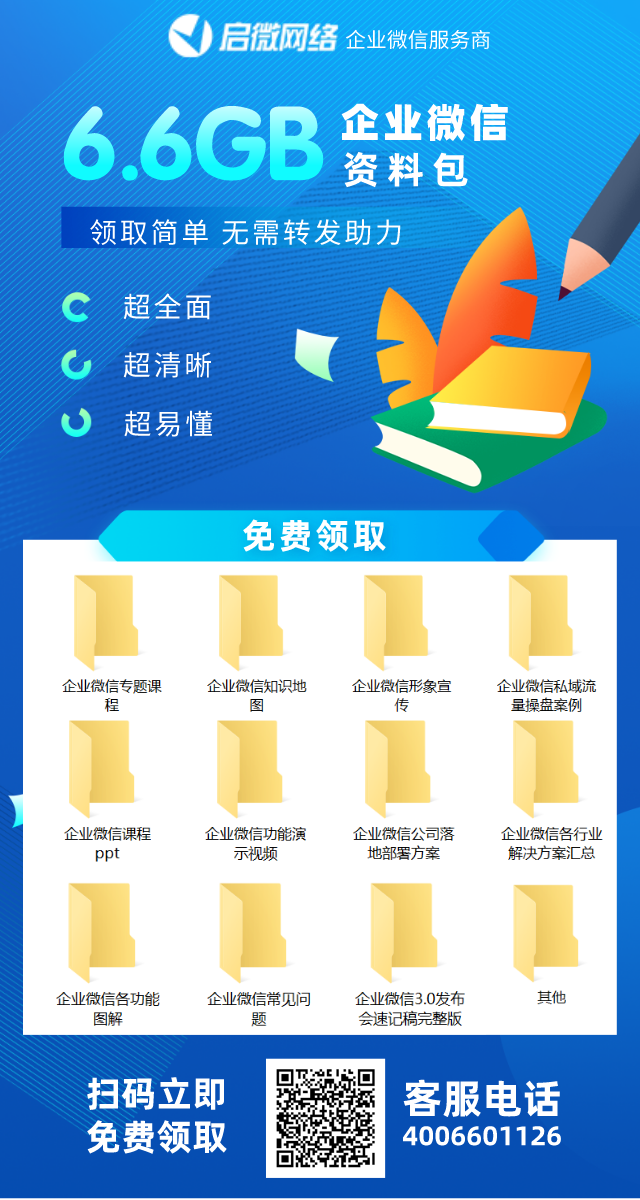
企业微信授权服务商,客服电话:4006601126。
更多企业微信的问题,扫描下方二维码免费咨询!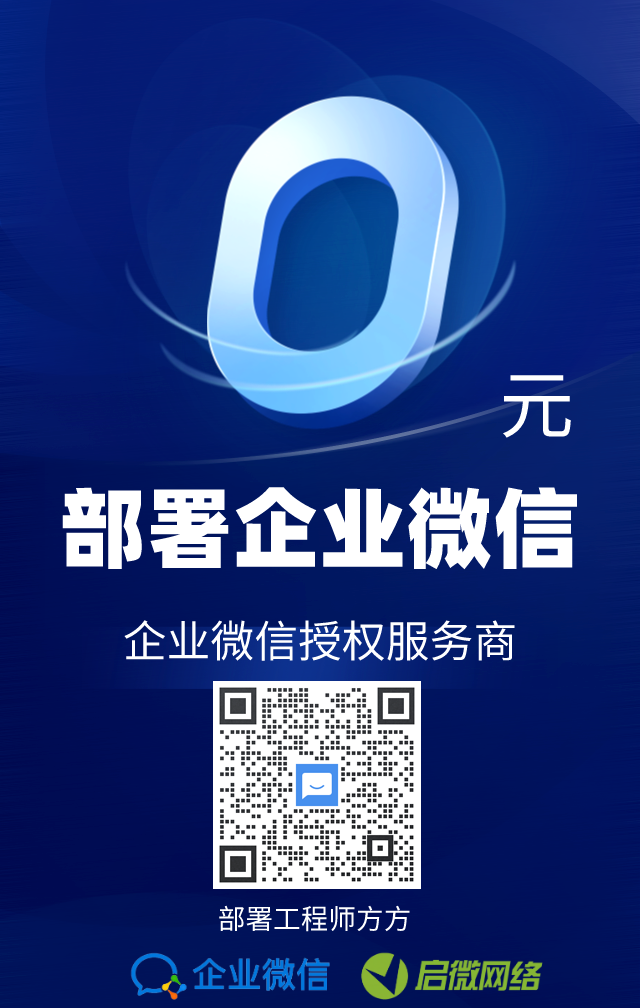
很赞哦! (7)






